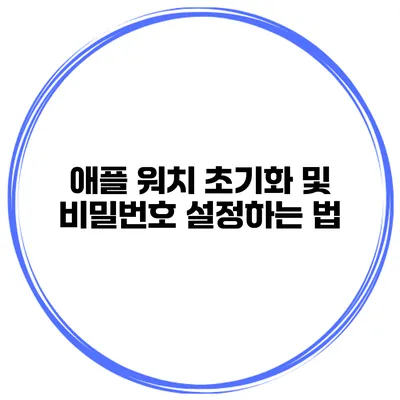애플워치 초기화 및 비밀번호 설정하는 법 완벽 가이드
애플 워치를 가지고 계신가요? 하지만 가끔 사용 중에 문제가 발생하거나 새로운 기기로 데이터를 옮기고 싶을 때가 있죠. 이런 경우 초기화가 필요합니다. 그렇다면 애플 워치를 초기화하고 비밀번호를 설정하는 방법에 대해 알아보도록 할까요?
✅ 애플 워치를 초기화하고 비밀번호를 재설정하는 방법을 알아보세요.
애플 워치 초기화란?
애플 워치 초기화는 모든 데이터를 지우고 공장 출하 상태로 되돌리는 과정을 의미해요. 초기화는 기기를 판매하거나 선물할 때, 또는 기기가 너무 느려서 다시 설정하고 싶을 때 필요합니다.
초기화의 필요성
- 기기 속도 저하
- 문제가 발생할 때
- 데이터 전송
✅ 아이폰 앱 완전 삭제 방법을 알아보세요!
애플 워치 초기화 방법
애플 워치를 초기화하려면 다음 단계를 따라주세요.
1. 애플 워치에서 초기화하기
- 애플 워치의 설정 앱을 열어주세요.
- 아래로 스크롤한 후 일반을 선택하세요.
- 재설정을 클릭한 후 모든 콘텐츠 및 설정 지우기를 선택하세요.
- 경고 메시지가 나타나면 비밀번호를 입력한 후 초기화를 진행합니다.
이 과정은 애플 워치의 모든 데이터를 삭제합니다. 백업이 필요한 경우, 미리 iPhone의 애플 헬스 앱에서 데이터를 백업하는 것이 좋습니다.
2. iPhone에서 초기화하기
- iPhone의 Watch 앱을 열어주세요.
- 내 워치 탭을 선택한 후, 초기화할 애플 워치를 선택합니다.
- 일반을 클릭하고, 재설정을 선택하세요.
- 모든 콘텐츠 및 설정 지우기를 클릭해서 초기화를 진행합니다.
✅ 애플 워치 비밀번호 설정 방법을 알아보세요.
비밀번호 설정하는 법
초기화를 마친 후에는 애플 워치에 비밀번호를 설정할 수 있어요. 비밀번호 설정은 보안을 위해 매우 중요하죠.
비밀번호 설정 방법
- 애플 워치를 켠 후, 설정 앱을 열어주세요.
- 비밀번호를 선택하고, 비밀번호 켜기를 클릭하세요.
- 원하는 비밀번호를 입력하고 확인합니다.
비밀번호 유형
- 숫자 비밀번호: 4자리 또는 6자리 숫자로 설정
- 문자 비밀번호: 문자와 숫자가 혼합된 비밀번호로 설정
비밀번호를 설정하면 애플 워치를 사용할 때마다 입력해야 하므로, 쉽게 기억할 수 있는 비밀번호를 설정해주세요.
✅ 테무 모바일 앱의 새로운 기능을 지금 확인해 보세요.
애플 워치 설정 후 확인할 사항
애플 워치를 초기화하고 비밀번호를 설정한 후, 다음 사항들을 확인해보세요.
- Bluetooth 연결: iPhone과의 연결 상태를 확인해요.
- 앱 재설정: 필요한 앱이 모두 설치되어 있는지 점검해요.
- 헬스 데이터 확인: 애플 헬스에서 이전 데이터가 백업되었는지 확인해요.
요약 테이블
| 단계 | 설명 |
|---|---|
| 초기화 방법 | 애플 워치 또는 iPhone 앱을 통해 초기화 가능 |
| 비밀번호 설정 방법 | 설정 앱에서 비밀번호 옵션 선택 후 설정 |
| 주요 확인 사항 | Bluetooth 상태, 앱 재설정, 헬스 데이터 확인 |
결론
애플 워치 초기화와 비밀번호 설정은 기기를 깨끗하게 유지하고, 보안을 강화하는 데 큰 도움이 됩니다. 기기를 초기화하려면 설정을 통해 간단히 진행할 수 있으며, 비밀번호는 사용자의 안전을 위해 꼭 설정해야 해요. 이러한 과정을 통해 애플 워치를 최적의 상태로 유지할 수 있습니다. 이제 애플 워치를 초기화하고 새로운 시작을 해보세요!
자주 묻는 질문 Q&A
Q1: 애플 워치 초기화란 무엇인가요?
A1: 애플 워치 초기화는 모든 데이터를 지우고 공장 출하 상태로 되돌리는 과정입니다.
Q2: 애플 워치를 초기화하는 방법은 무엇인가요?
A2: 애플 워치에서 설정 앱에서 일반 > 재설정 > 모든 콘텐츠 및 설정 지우기를 선택해 초기화할 수 있습니다.
Q3: 비밀번호는 어떻게 설정하나요?
A3: 애플 워치에서 설정 앱을 열고 비밀번호를 선택한 후 비밀번호 켜기를 클릭하여 원하는 비밀번호를 입력하면 됩니다.